
Clubhouse. stropit pe scena cu chat-uri de grup de voce "drop-in". Mai multe servicii au introdus propriile versiuni ale acestui lucru, inclusiv slăbiciunile. Iată cum puteți utiliza Slack pentru "Huddles" rapid cu echipa dvs. când aveți nevoie de mai mult decât text.
Ce este o grămadă în slăbiciune?
O aglomerată slack este un concept similar cu Clubhouse și Spațiile Twitter. În aceasta nu există într-adevăr un timp de întâlnire formal sau o invitație. Întreaga idee este că oamenii pot pur și simplu "abandonați" la o aglomerație ori de câte ori.
Și ce este de fapt o aglomerație când vă alăturați unul? Este destul de mult doar o cameră de chat numai audio. Nu există nici o opțiune de a vă arăta cu o cameră web, dar pe desktop, puteți partaja ecranul. Huddles sunt destinate discuțiilor rapide și casual.
O aglomerată poate fi pornită în orice canal de slăbire, inclusiv mesaje directe dacă doriți să vă agitați cu o altă persoană. Huddles pot avea până la 50 de participanți. Puteți folosi huddles pe Slack pentru desktop. , iPhone. , iPad. , și Android .
LEGATE DE: Ce este spațiile Twitter și este diferit de clubhouse?
Cum se utilizează Huddles Slack
Puteți utiliza Huddles fie în slăbiciune pe desktop, fie în versiunea mobilă a slack. Pe desktop, puteți împărtăși, de asemenea, ecranul.
Slack Huddles pe desktop
În primul rând, deschis Slack. pe computerul dvs. Windows, Mac sau Linux. Navigați la canal sau la persoana cu care doriți să vă agitați.
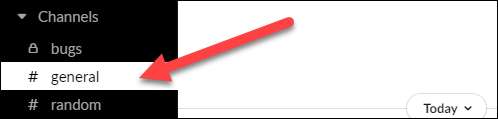
Dacă vă puteți îngropa în canal, veți vedea o pictogramă în partea de jos a barei laterale. Faceți clic pe pictograma căștilor pentru a începe aglomerația. Acesta este și cum vă puteți alătura unei aglomerări în desfășurare.
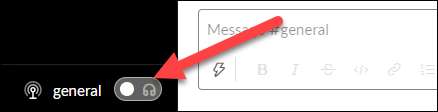
Acum sunteți într-o grămadă. Când alți oameni se alătură, veți vedea câți oameni sunt în aglomerări și cine vorbește. Sunteți automat dezactivat când nimeni altcineva nu este în aglomerări.
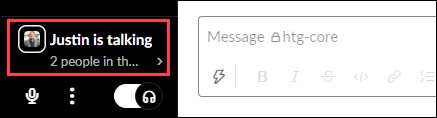
Există câteva lucruri pe care le puteți face cu experiența desktopului. În primul rând, legendele vii arată ce spun oamenii în text. Faceți clic pe zona Huddle și apoi pe pictograma meniului cu trei puncte.
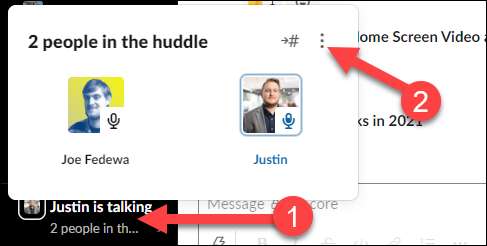
Apoi faceți clic pe "Porniți subtitrările".
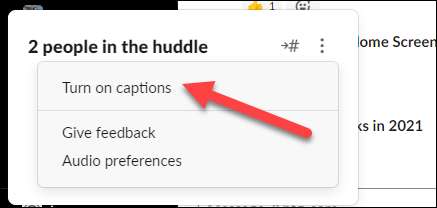
O fereastră mică va apărea și va arăta conversația în text. Textul vocal nu este foarte precis, dar este totuși îngrijit.
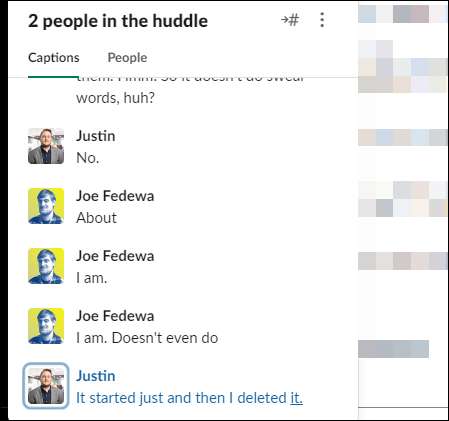
Celălalt lucru pe care îl puteți face cu Huddles pe desktop este împărtășim ecranul. Faceți clic pe pictograma meniului cu trei puncte de mai jos a zonei Huddle și selectați "Share Ecran". Veți putea alege întregul ecran sau ferestrele specifice.
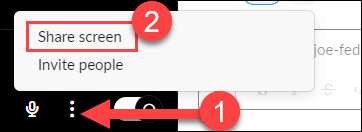
Pentru a lăsa aglomerația, faceți clic din nou pe pictograma căștilor.
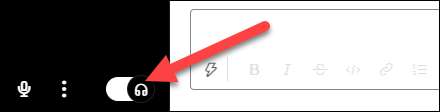
LEGATE DE: Cum să activați autentificarea cu două factori în slăbiciune
Slack Huddles pe mobil
Pentru a utiliza Huddles pe mobil, mai întâi deschis Slack. pe dispozitivul iPhone, iPad sau Android. Navigați la canal sau la persoana cu care doriți să vă agitați și atingeți pictograma antenei din dreapta sus. Dacă se întâmplă o grămadă, pictograma va fi evidențiată în albastru.

Fereastra de aglomerare se va deschide și veți fi dezactivați în mod implicit când nimeni altcineva nu sa alăturat. Veți vedea un buton pentru a "dezactiva / dezmembra" micul dvs. și pentru a "invita" oamenii.
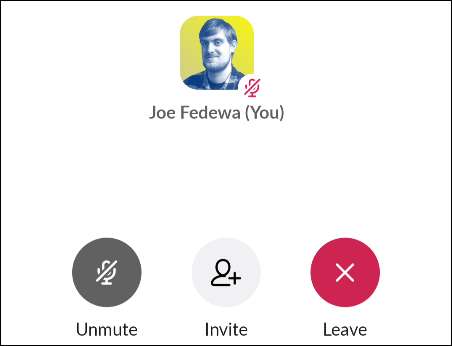
Nu puteți face altceva ce puteți face cu Huddles Mobile. Nu există subtitrări vii sau caracteristici de partajare a ecranului. Pentru a părăsi aglomerația, pur și simplu atingeți butonul "Lasă".
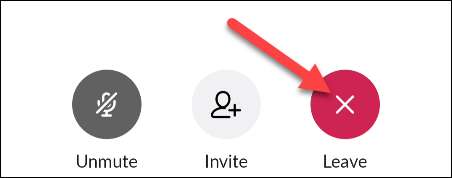
Comutați între computer și telefon
Ce se întâmplă dacă vă aflați într-o zonă pe computer și doriți să treceți la telefon? Atingeți pictograma antenei - care va fi albastră pentru a semnifica o zonă se întâmplă - în aplicația mobilă.
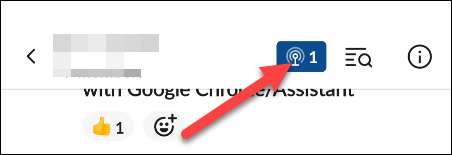
Veți vedea o mică pictogramă pe computerul dvs. de profil, care arată că sunteți în zona de pe computer. Atingeți "Alăturați-vă aici" pentru a comuta la telefon.
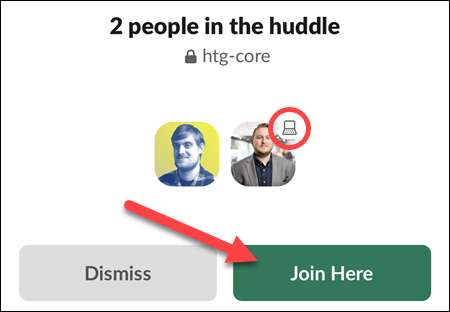
Slack se va ocupa de tot și se va schimba la aglomerația de pe telefon. Același lucru funcționează în sens invers, pur și simplu să se alăture aglomerației, cum ar fi în mod normal, de la computerul dvs. și telefonul dvs. va fi eliminat.
Huddles sunt o caracteristică NIFTY pentru întâlnirile impromptu care nu au nevoie de planificare și invitații formale. Gândiți-vă ca la deschiderea ușii la biroul dvs. pentru ca oricine să vină și să spună "Bună".
LEGATE DE: Cum să opriți notificările slabe în weekend





